Cài đặt wordpress là yêu cầu cơ bản để bạn có thể bắt đầu tạo một website cho doanh nghiệp. Đây là một nền tảng dành cho những người không chuyên tạo ra một trang web hiệu quả.
Wordpress đã trở thành 1 hệ thống quản lý nội dung lớn nhất trên internet hiện nay với hơn 66% thị trường và được sử dụng bởi 23.3% website trên toàn thế giới.
Ngày nay WordPress đã không còn chỉ là một công cụ quản lý nội dung đơn giản, mà nó có thể làm mọi thứ từ website bán hàng, tin tức, giới thiệu công ty, bất động sản…v…v..
Bạn đang bắt đầu tìm hiểu cách xây dựng website bằng wordpress và bạn muốn tải WordPress thì bài viết dưới đây sẽ là lựa chọn hoàn hảo cho các bạn.
1. Wordpess là gì?
WordPress là một hệ thống mã nguồn mở dùng để xuất bản blog/website được viết bằng ngôn ngữ lập trình PHP và cơ sở dữ liệu MySQL. WordPress được biết đến như một CMS miễn phí nhưng tốt, dễ sử dụng và phổ biến nhất trên thế giới.
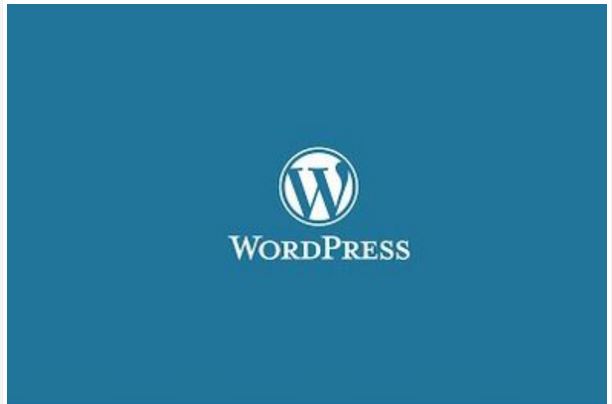
Cài đặt wordpess
2. Tại sao nên sử dụng Wordpress?
-
WordPress là một nền tảng dễ dàng tiếp cận và sử dụng, nếu bạn là một người gần như không biết gì về lập trình thì vẫn sử dụng được
-
Nền tảng WordPress là hoàn toàn miễn phí! Bạn chỉ phải tốn thêm phí cho các dịch vụ cơ bản bao gồm Hosting và domain nữa là đủ để triển khai một website hoàn thiện rồi.
-
Tối ưu sale, WordPress với một cộng đồng phát triển lớn và có rất nhiều plugin chuyên về SEO được những nhà phát triển thứ 3 tung ra cho WordPress. Bạn chỉ cần cài những plugin như Rank Math hoặc Yoast về. Các plugin “thần thánh” này sẽ giúp cho website của bạn tăng vùn vụt trên bảng xếp hạng Google.
-
Giao diện WordPress cực kì thân thiện và dễ dàng tùy biến, nhờ sự đơn giản trong hầu hết các thao tác quản lý, cùng với đó là rất nhiều công cụ xây dựng trang (page builder) giúp cho trang WordPress của bạn trở nên lung linh hơn bao giờ hết.
-
Với cộng đồng người sử dụng đông đảo, việc các lập trình viên hỗ trợ giúp cho WordPress được liên tục cập nhật, cũng như một cộng đồng đông đảo những người sẵn sàng hỗ trợ miễn phí khi bạn có bất kỳ thắc mắc nào. Chính điều này biến WordPress trở thành CMS cực kì đáng để sử dụng.

Cài đặt wordpress
3. Các bước cài đặt Wordpress
Bước 1: Tải mã nguồn từ website WordPress.org
Bước đầu tiên để cài đặt wordpress bạn cần phải tải phiên bản mới nhất của mã nguồn Wordpress
Sau đó bạn cần phải giải nén để có được 1 thư mục mang tên "wordpress".
Ngoài ra, có thể thư mục wordpress này sẽ được lồng trong một thư mục khác tên là wordpress-x (x ở đây là số phiên bản), nhưng nói chung bạn cứ vào sẽ có được một thư mục tên wordpress.
Tiếp theo, bạn truy cập vào thư mục wordpress thì sẽ thấy có một số thư mục tên là wp-admin, wp-includes, wp-content và một số tập tin tên là index.php, wp-config-sample.php,…Tất cả tập tin và thư mục này, chúng ta gọi nó là mã nguồn WordPress.
Bước 2: Copy mã nguồn wordpress vào localhost
Tiếp đến, hãy copy toàn bộ file và thư mục này vào thư mục website của bạn trong localhost.
Bước 3: Tạo mới một database
Để chạy được WordPress thì localhost của bạn phải có một database dùng MySQL để nó có thể lưu các dữ liệu mềm vào đó như bài viết, các thiết lập,…trên website.
Bước 4. Chạy website để cài đặt
Sau khi đã copy xong, hãy mở bảng điều khiển của XAMPP lên và khởi động Apache và MySQL rồi truy cập vào website.
Sau đó hiện ra bảng chọn ngôn ngữ cần cài đặt cho WordPress, chọn English và ấn Continue.
Nó sẽ nhắc nhở cho bạn là chưa tiến hành đổi file wp-config-sample.php thành wp-config.php và khai báo thông tin database vào đó. Lúc này, bạn chỉ cần ấn Let’s Go là được.
Tiếp theo, bạn sẽ tiến hành nhập thông tin database.
Lưu ý, trên localhost, User Name của database luôn là root, mật khẩu để trống và Database Host luôn là localhost.
Table Prefix nghĩa là tiền tố của database chứa dữ liệu WordPress, mặc định nó sẽ là wp_, bạn hoàn toàn có thể đổi tên tùy ý nhưng phải bắt buộc có _ đằng sau.
Khi nhập xong thông tin database, hãy ấn nút Submit để chuyển sang bước kế tiếp. Nếu như hệ thống chuyển đến một trang tiếp theo, điều đó chứng tỏ là bạn đã nhập thông tin database chính xác.
Lúc này, bạn hãy ấn nút Run the install để bắt đầu cài đặt.
Ở bước cài đặt này, bạn sẽ thực hiện việc thiết lập các thông tin cơ bản cho một website như Tên website, tên tài khoản admin cùng mật khẩu,…
Sau đó, bạn tiến hành ấn nút Install WordPress.
Nếu như mà hình hiện dòng chữ Success! thì tức là bạn đã cài đặt thành công, lúc này, bạn hãy click vào nút Log in để đăng nhập vào bảng quản trị WordPress.
Trang giao diện của WordPress sẽ hiện lên là bạn đã hoàn thành việc cài đặt wordpress.
4. Những lưu ý khi cài đặt Wordpress
Để hạn chế những lỗi sai mắc phải khi cài đặt Wordpress thì dưới đây, Sharecode.vn sẽ đưa ra một số lưu ý để bạn tham khảo, hạn chế mắc lỗi khi thực hiện các thao tác.
-
Khởi động Xampp: Trước khi cài đặt WordPress ta phải khởi động Xampp và bật Apache, MySQL.
-
Lưu ý ở Bước 2: như đã nói ở trên, thư mục “WordPress” cần phải được dán đúng vào “htdocs” của Xampp và là thư mục con của “htdocs”.
-
Database: Ghi nhớ thông tin Database đã tạo để điền cho đúng
Khi copy phải copy nguyên thư mục “WordPress” chứ không phải copy tất cả các file và thư mục chứa trong “WordPress”. Một điểm khác là thư mục “WordPress” này phải đổi thành đúng tên website của bạn nếu không sẽ không thể truy cập trên localhost với đường dẫn là localhost/tenwebsite.
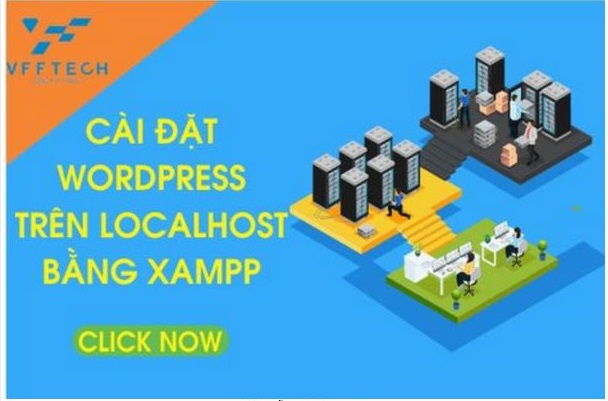
Hướng dẫn cài đặt wordpress
Việc cài đặt Wordpress rất đơn giản để bạn có thể thực hiện. Hy vọng bài viết mà Sharecode.vn hôm nay sẽ giúp ích cho các bạn trong quá trình cài đặt wordpress và bạn có thể cài đặt và sử dụng công cụ này để xây dựng một website hoàn chỉnh.